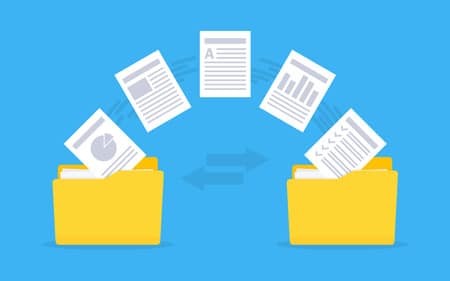Vous avez besoin de partager un fichier de votre bureau Linux vers Android, ou vice versa ? Découvrez ces huit applications qui vous permettent de transférer vos fichiers sans effort.
En tant qu’utilisateur d’Android qui exécute Linux sur son ordinateur de bureau, vous avez plusieurs options pour transférer des fichiers entre votre téléphone Android et votre ordinateur Linux. L’utilisation d’un câble USB ou de Bluetooth sont deux de ces méthodes.
Cependant, si ces méthodes peuvent vous aider à transférer des fichiers entre vos appareils, elles ont tendance à être inefficaces lorsque vous devez transférer des fichiers fréquemment. Les applications de transfert de fichiers, en revanche, sont une bien meilleure option, car elles facilitent les transferts de fichiers rapides et efficaces entre les appareils.
Voici les meilleures applications de transfert de fichiers entre Android et Linux que vous devez absolument découvrir.

Sommaire
GSConnect
GSConnect est une implémentation de KDE Connect, une application multiplateforme qui vous permet de transférer des fichiers entre des appareils sans fil, spécialement conçue pour GNOME Shell. Si vous prévoyez de l’utiliser, son équivalent pour Android est KDE Connect, que vous pouvez obtenir sur le Play Store ou F-Droid.
GSConnect fonctionne de manière similaire à KDE Connect, sauf qu’avec lui, vous n’avez pas à vous soucier des boîtes à outils, des dépendances et de l’environnement de bureau. Par conséquent, vous pouvez l’utiliser sur un large éventail de distros Linux.
En ce qui concerne le partage de fichiers, GSConnect vous permet de partager des fichiers, des liens et du texte entre votre appareil Android et votre bureau Linux sans aucun câble. En outre, vous pouvez également envoyer/recevoir des messages, contrôler certaines préférences système et synchroniser les notifications à l’aide de l’application.
En outre, GSConnect prend également en charge des extensions, comme le gestionnaire de fichiers Nautilus : pour faciliter le transfert de fichiers et la WebExtension pour Chrome et Firefox : pour simplifier l’ouverture de liens et l’envoi de SMS.
Warpinator
Warpinator est une application de transfert de fichiers légère et minimale pour déplacer des fichiers et des dossiers entre des appareils Android et Linux sur le même réseau local. Elle est open-source et développée par l’équipe derrière Linux Mint, ce qui signifie que vous obtiendrez un support continu sur ses forums.
L’utilisation de Warpinator est assez simple : il vous suffit de l’installer sur vos deux appareils, de vous assurer qu’ils ont le même code de groupe, de modifier vos pare-feu pour autoriser la connexion et d’envoyer vos fichiers.
Et si vous êtes confronté à des problèmes de connexion, vous pouvez configurer les ports pour l’enregistrement et les transferts, changer le code de groupe et mettre à jour les règles du pare-feu pour résoudre ces problèmes.
L’une des caractéristiques uniques de Warpinator est la possibilité de se connecter à plusieurs appareils à la fois, ce qui est pratique lorsque vous devez transférer des fichiers simultanément. De plus, il est possible d’utiliser un code de groupe pour limiter les personnes autorisées à transférer/recevoir des fichiers.
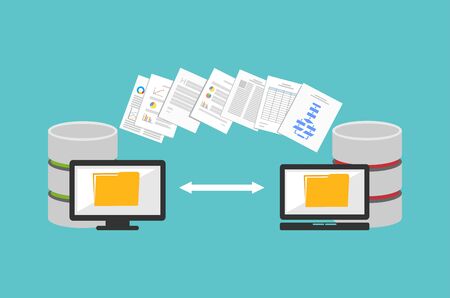
Feem
Recevez un fichier par Wi-Fi Direct sur Windows avec Feem
Feem est une application de transfert de fichiers multiplateforme qui fonctionne hors ligne via Wi-Fi Direct. Puisqu’elle n’implique pas le cloud ou les serveurs, il n’y a aucune limite à la quantité de données que vous pouvez transférer en l’utilisant. De même, comme tous vos transferts de fichiers s’effectuent hors ligne, vous ne gaspillez pas votre bande passante en partageant des fichiers.
Un autre avantage d’être hors ligne – et de ne pas impliquer le cloud – est que vous pouvez également l’utiliser pour transférer des fichiers sensibles. Pour renforcer encore la sécurité, Feem promet de chiffrer tous les transferts locaux avec TLS.
Feem prétend être 50 fois plus rapide que Bluetooth et deux fois plus rapide que Dropbox. Et vous avez même la possibilité de reprendre vos transferts de fichiers là où vous les avez laissés.
Outre les transferts de fichiers, Feem inclut également une fonctionnalité de chat dans l’application, qui vous permet d’envoyer du texte et des liens directement entre vos appareils. Ce chat se détruit automatiquement après 48 heures.

EasyJoin
EasyJoin est une application de transfert de fichiers puissante, similaire à Pushbullet et Join. Avec EasyJoin, vous pouvez facilement partager des fichiers entre votre appareil Android et votre bureau Linux. Vous pouvez même créer un hotspot et y connecter tous vos appareils pour échanger des fichiers et des messages de manière transparente.
Alors qu’EasyJoin utilise uniquement votre réseau local pour transférer des fichiers, vous avez la possibilité d’aller en ligne pour échanger des fichiers avec des appareils distants. Tous vos transferts, ainsi que les autres communications sur l’application, sont sécurisés par un cryptage de bout en bout.
Outre le partage de fichiers, EasyJoin peut également faire un tas d’autres choses. Par exemple, vous pouvez l’utiliser pour contrôler les médias sur les appareils connectés, envoyer des messages P2P à vos appareils, synchroniser automatiquement des presse-papiers pour copier-coller du contenu entre appareils, et même lire et envoyer des SMS et des appels téléphoniques.

Syncthing
Syncthing est une autre application de synchronisation de fichiers gratuite et open-source. Bien que vous puissiez principalement accéder à Syncthing sous Linux via son interface web, il existe plusieurs enveloppes d’interface graphique développées par la communauté que vous pouvez consulter si vous n’aimez pas la version web.
Syncthing utilise une connexion P2P et vous permet de synchroniser des fichiers entre des appareils sur un réseau local ou entre des appareils distants sur Internet. Toutes les données transférées entre les appareils sont cryptées avec TLS. De plus, chaque appareil est identifié à l’aide d’un certificat cryptographique, de sorte que seuls les appareils que vous avez explicitement autorisés peuvent se connecter à vos autres appareils.
L’un des avantages notables de Syncthing est qu’il n’impose pas de restrictions sur les transferts de fichiers ou les appareils. Cela signifie que vous pouvez transférer autant de fichiers et de dossiers vers autant de périphériques que vous le souhaitez.
De même, il comprend un système intégré de versionnement des fichiers pour éviter les doublons et s’assurer que vous ne vous retrouvez pas avec plusieurs copies du même fichier/dossier sur votre appareil.

Send Anywhere
Send Anywhere est une application populaire de partage de fichiers multiplateforme. Elle dispose de clients pour divers systèmes d’exploitation mobiles et de bureau, notamment Android et Linux. Vous pouvez l’utiliser pour transférer toutes sortes de fichiers entre votre téléphone Android et votre ordinateur Linux sans en affecter la qualité.
Idéalement, Send Anywhere vous demande d’utiliser une clé à six chiffres pour transférer des fichiers. Cependant, si vous effectuez fréquemment des transferts avec un appareil particulier, vous pouvez sauter cette vérification pour qu’il transfère rapidement les fichiers.
De même, Send Anywhere propose une option permettant de générer un lien lorsque vous souhaitez partager des fichiers entre plusieurs appareils à la fois. Ce lien est limité dans le temps, et son contenu est supprimé lorsqu’il expire.
Bien que Send Anywhere dispose d’un client pour Linux, il est possible de transférer des fichiers vers Android en utilisant également son interface Web.
AirDroid
AirDroid est une autre application que vous pouvez utiliser pour transférer des fichiers entre Linux et Android. Cependant, contrairement à d’autres applications, celle-ci n’est pas seulement une application de transfert de fichiers ; elle est principalement destinée à être un gestionnaire de périphériques, et son compte gratuit a plusieurs limitations.
Mais si vous êtes quelqu’un qui utilise déjà AirDroid pour contrôler ses appareils, vous serez heureux d’apprendre que vous pouvez également l’utiliser pour transférer des fichiers entre appareils. Pour ce faire, il vous faudra toutefois passer à l’abonnement premium afin d’utiliser pleinement les fonctionnalités de partage de fichiers de l’application.
Cela dit, l’expérience de partage de fichiers sur AirDroid est plutôt bonne, et vous pouvez l’utiliser pour transférer toutes sortes de fichiers entre appareils, rapidement (jusqu’à 20 Mo/s) et en douceur.
De plus, vous pouvez utiliser le client AirDroid sur votre ordinateur Linux pour gérer votre Android et faire des choses comme envoyer/recevoir du texte, passer des appels et afficher/répondre aux notifications de diverses applications directement depuis votre bureau.

Snapdrop
Snapdrop est une application web légère pour le transfert de fichiers entre appareils. Elle s’exécute dans un navigateur Web, et vous pouvez donc l’utiliser sur pratiquement n’importe quel ordinateur de bureau ou plate-forme mobile, y compris Linux et Android.
Snapdrop s’appuie sur une connexion P2P pour permettre les transferts de fichiers. Il faut que les appareils soient sur le même réseau pour pouvoir partager des fichiers. Et le meilleur dans tout ça, c’est que vous n’avez pas besoin de vous inscrire au service pour l’utiliser.
Si vous utilisez souvent Snapdrop, vous pouvez enregistrer son raccourci sur votre bureau (sous Linux) ou sur votre écran d’accueil (sous Android) pour y accéder rapidement. En outre, vous pouvez activer les notifications pour être averti de l’arrivée de fichiers et utiliser la fonction texte pour échanger des messages avec d’autres utilisateurs avant de partager des fichiers.
En ce qui concerne la confidentialité et la sécurité, Snapdrop utilise WebRTC, ce qui rend le cryptage obligatoire. Par conséquent, tous les fichiers que vous partagez sur la plateforme sont cryptés en transit.
Le transfert de fichiers entre Linux et Android simplifié
Le transfert de fichiers entre Android et Linux est facile si vous connaissez le bon logiciel à utiliser. Cet article devrait vous aider à trouver la meilleure application de transfert de fichiers qui répond à vos besoins, et vous devriez pouvoir l’utiliser pour tous les transferts de fichiers entre votre appareil Android et votre bureau Linux.
Cela dit, si vous n’aimez pas l’idée d’installer une application, vous pouvez utiliser Snapdrop pour partager des fichiers entre votre ordinateur Linux et vos appareils Android (ou iOS).